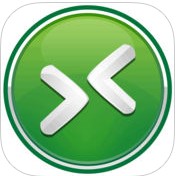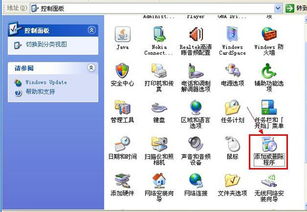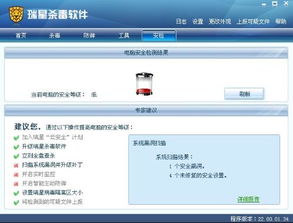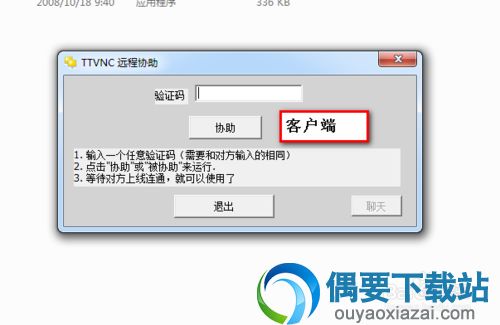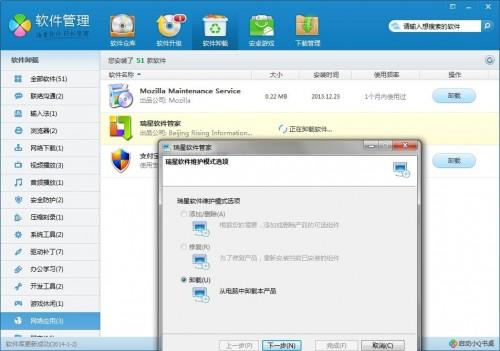如何安装瑞星个人防火墙升级包?
瑞星个人防火墙作为一款知名的网络安全防护软件,其升级包的安装过程对于用户来说至关重要。正确的安装步骤不仅能确保防火墙功能的正常发挥,还能有效提升计算机系统的安全性。以下将从下载升级包、安装前准备、安装步骤、配置与启动、常见问题及解决等多个维度,详细介绍瑞星个人防火墙升级包的安装过程。

下载升级包
首先,用户需要从瑞星官方网站或其他可信赖的软件下载网站上下载瑞星个人防火墙的升级包。下载完成后,通常会得到一个压缩文件,这就是瑞星个人防火墙升级包的安装包。用户需要确保下载的是与当前防火墙版本相匹配的升级包,以避免版本不兼容的问题。

安装前准备
在正式安装升级包之前,用户需要做好以下准备工作:
1. 关闭其他程序:为了避免安装过程中的冲突,建议用户在安装前关闭所有不必要的程序,特别是与网络安全相关的其他软件。
2. 备份数据:虽然瑞星个人防火墙的升级过程通常不会导致数据丢失,但为了避免意外情况,用户还是应该在升级前备份重要数据。
3. 检查网络连接:确保计算机的网络连接稳定,以便在安装过程中能够顺利下载和验证升级包。
安装步骤
接下来,我们将详细介绍瑞星个人防火墙升级包的安装步骤:
1. 解压安装包:找到下载好的瑞星个人防火墙升级包压缩文件,右键点击选择“解压到当前文件夹”或“解压到自定义文件夹”。解压完成后,会得到一个名为“瑞星个人防火墙”的文件夹。
2. 运行安装程序:打开解压后的文件夹,找到名为“setup.exe”的文件,双击运行。此时会弹出一个安装向导窗口。
3. 阅读并接受许可协议:在安装向导窗口中,用户需要阅读并接受瑞星个人防火墙的许可协议。如果同意协议内容,点击“我接受”按钮,然后点击“下一步”。
4. 选择安装路径:接下来,用户需要选择瑞星个人防火墙的安装路径。默认情况下,安装路径是C盘的Program Files文件夹下的Rising文件夹。如果用户想要更改安装路径,可以点击“浏览”按钮,选择一个想要安装的文件夹。选择好后,点击“下一步”。
5. 等待安装:在这一步,用户可以看到安装进度条。安装程序会自动进行安装,用户只需要等待即可。安装过程中可能会弹出一些提示窗口,按照提示操作即可。
6. 完成安装:当安装进度条走到最后时,会弹出一个提示窗口,告诉用户瑞星个人防火墙已经安装完成。点击“完成”按钮,就可以关闭安装向导窗口了。
配置与启动
安装完成后,用户还需要进行一些配置和启动操作:
1. 启动防火墙:在桌面的右下角,用户可以看到瑞星个人防火墙的图标。右键点击这个图标,选择“开启保护”,就可以启动瑞星个人防火墙了。
2. 输入产品序列号和用户ID:如果是首次安装或重新安装,用户需要在防火墙启动后输入购买获得的产品序列号和用户ID。在相应位置输入这些信息后,点击“确定”。通过验证后,会提示“您的瑞星个人防火墙现在可以正常使用”。
3. 网络配置:打开防火墙主程序,在菜单中依次选择“设置”/“设置网络”,打开“网络设置”窗口。设定网络连接方式,如果设定“通过代理服务器访问网络”,还需要输入代理服务器IP、端口、身份验证信息。用户还可以选中“使用安全升级模式”,以确保升级期间阻止新的网络连接。点击“确定”按钮完成设置。
4. 智能升级:完成网络配置后,用户可以进行智能升级操作。瑞星个人防火墙会自动检测是否有可用的升级包,并提示用户进行升级。用户只需按照提示操作即可。
常见问题及解决
在安装和配置瑞星个人防火墙升级包的过程中,用户可能会遇到一些常见问题。以下是一些常见问题的解决方法:
1. 安装失败:如果安装过程中出现失败提示,用户可以尝试重新下载升级包并再次安装。同时,确保计算机的系统版本与升级包兼容。
2. 无法启动防火墙:如果防火墙无法启动,用户可以尝试以管理员身份运行防火墙程序。此外,还需要检查是否有其他安全软件阻止了防火墙的启动。
3. 网络配置问题:如果在进行网络配置时遇到问题,用户需要检查网络连接是否正常,以及代理服务器设置是否正确。同时,确保防火墙的升级模式设置正确。
4. 升级失败:如果在进行智能升级时遇到问题,用户可以尝试关闭其他占用网络资源的程序,以确保升级过程的顺利进行。此外,还可以尝试手动下载升级包并进行安装。
5. 冲突问题:如果瑞星个人防火墙与其他软件存在冲突,用户可以尝试关闭或卸载冲突软件。同时,也可以联系瑞星客服寻求帮助。
总结
瑞星个人防火墙升级包的
- 上一篇: 如何分步使用风云三国志辅助脚本工具的方法是什么?
- 下一篇: 立秋传统美食的正确享用方式
-
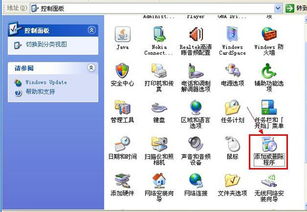 如何卸载瑞星防火墙?资讯攻略12-06
如何卸载瑞星防火墙?资讯攻略12-06 -
 彻底清除瑞星:卸载后安装包残留不再烦!资讯攻略11-10
彻底清除瑞星:卸载后安装包残留不再烦!资讯攻略11-10 -
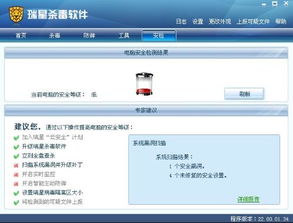 轻松掌握:如何手动设置瑞星杀毒软件的升级方式资讯攻略11-08
轻松掌握:如何手动设置瑞星杀毒软件的升级方式资讯攻略11-08 -
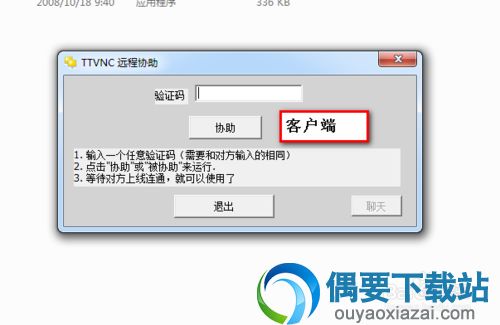 TTvnc:快速上手远程协助软件使用指南资讯攻略11-14
TTvnc:快速上手远程协助软件使用指南资讯攻略11-14 -
 如何有效卸载并删除瑞星杀毒软件资讯攻略11-23
如何有效卸载并删除瑞星杀毒软件资讯攻略11-23 -
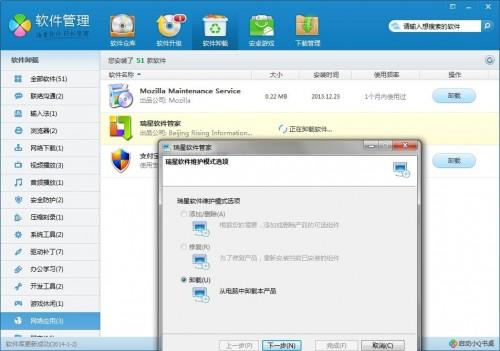 卸载瑞星软件的详细步骤资讯攻略11-05
卸载瑞星软件的详细步骤资讯攻略11-05